PHOTOSHOP完美笔记(珍藏版、宝典)
Photoshop学习笔记
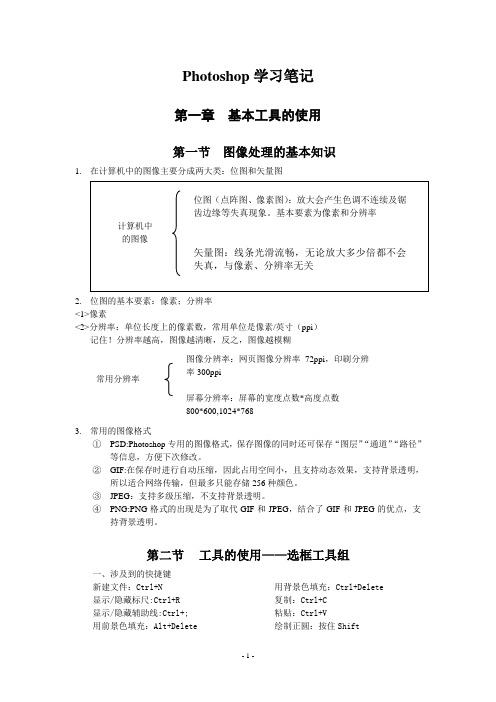
Photoshop 学习笔记第一章 基本工具的使用第一节 图像处理的基本知识1. 在计算机中的图像主要分成两大类:位图和矢量图2. 位图的基本要素:像素;分辨率 <1>像素<2>分辨率:单位长度上的像素数,常用单位是像素/英寸(ppi )记住!分辨率越高,图像越清晰,反之,图像越模糊3. 常用的图像格式① PSD:Photoshop 专用的图像格式,保存图像的同时还可保存“图层”“通道”“路径”等信息,方便下次修改。
② GIF:在保存时进行自动压缩,因此占用空间小,且支持动态效果,支持背景透明,所以适合网络传输,但最多只能存储256种颜色。
③ JPEG :支持多级压缩,不支持背景透明。
④ PNG:PNG 格式的出现是为了取代GIF 和JPEG ,结合了GIF 和JPEG 的优点,支持背景透明。
第二节 工具的使用——选框工具组一、涉及到的快捷键新建文件:Ctrl+N 显示/隐藏标尺:Ctrl+R 显示/隐藏辅助线:Ctrl+; 用前景色填充:Alt+Delete用背景色填充:Ctrl+Delete 复制:Ctrl+C 粘贴:Ctrl+V绘制正圆:按住Shift常用分辨率图像分辨率:网页图像分辨率72ppi ,印刷分辨率300ppi屏幕分辨率:屏幕的宽度点数*高度点数 800*600,1024*768从中心绘制圆:按住Alt 取消选区:Ctrl+D拖动复制:按住Ctrl+Alt 撤销上一步:Ctrl+Z 连续撤消:Ctrl+Alt+Z 拖动复制:Ctrl+Alt二、单行/单列选框工具:用于绘制线条三、选区的加减交选区相加:按住Shift选区相减:按住Alt选区相交:按住Shift+Alt第三节工具的使用——套索工具组套索工具组用途:创建不规则选区,选择不规则区域1.套索工具:用于创建任意选区,选区的形状取决于鼠标移动的轨迹,多配合“羽化”来获得理想的效果,使用频率低。
2.多边形套索工具:用于选择边缘呈直线的多边形区域3.磁性套索工具:主要用于选择和周围颜色反差较大的图像区域,是使用频率较高的一个工具解决操作过程中的误操作:Delete删除一个点;Esc删除所有点第四节工具的使用——魔棒工具作用:用于选择颜色相同或相似的区域容差越大,可选取的颜色范围就越大第五节工具的使用——裁剪工具作用:用于裁剪画布使变小,或扩大画布(扩大的画布背景颜色取决于背景色)使用步骤:1.拖动;2.调整大小及位置;3.回车确定裁剪案例1:校正地平线度量工具绘制平行于地面的线条→图像,旋转画布,任意角度→使用裁剪工具减去画布上多余的空白部分。
photoshop全程学习 笔记
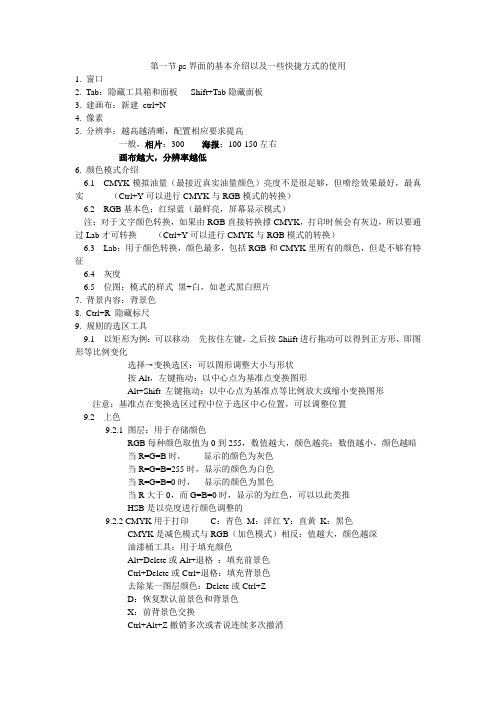
第一节ps界面的基本介绍以及一些快捷方式的使用1. 窗口2. Tab:隐藏工具箱和面板Shift+Tab隐藏面板3. 建画布:新建ctrl+N4. 像素5. 分辨率:越高越清晰,配置相应要求提高一般,相片:300 海报:100-150左右画布越大,分辨率越低6. 颜色模式介绍6.1 CMYK模拟油量(最接近真实油量颜色)亮度不是很足够,但喷绘效果最好,最真实(Ctrl+Y可以进行CMYK与RGB模式的转换)6.2 RGB基本色:红绿蓝(最鲜亮,屏幕显示模式)注:对于文字颜色转换,如果由RGB直接转换撑CMYK,打印时候会有灰边,所以要通过Lab才可转换(Ctrl+Y可以进行CMYK与RGB模式的转换)6.3 Lab:用于颜色转换,颜色最多,包括RGB和CMYK里所有的颜色,但是不够有特征6.4 灰度6.5 位图:模式的样式黑+白,如老式黑白照片7. 背景内容:背景色8. Ctrl+R 隐藏标尺9. 规则的选区工具9.1 以矩形为例:可以移动先按住左键,之后按Shiift进行拖动可以得到正方形,即图形等比例变化选择→变换选区:可以图形调整大小与形状按Alt,左键拖动:以中心点为基准点变换图形Alt+Shift 左键拖动:以中心点为基准点等比例放大或缩小变换图形注意:基准点在变换选区过程中位于选区中心位置,可以调整位置9.2 上色9.2.1 图层:用于存储颜色RGB每种颜色取值为0到255,数值越大,颜色越亮;数值越小,颜色越暗当R=G=B时,显示的颜色为灰色当R=G=B=255时,显示的颜色为白色当R=G=B=0时,显示的颜色为黑色当R大于0,而G=B=0时,显示的为红色,可以以此类推HSB是以亮度进行颜色调整的9.2.2 CMYK用于打印C:青色M:洋红Y:直黄K:黑色CMYK是减色模式与RGB(加色模式)相反:值越大,颜色越深油漆桶工具:用于填充颜色Alt+Delete或Alt+退格:填充前景色Ctrl+Delete或Ctrl+退格:填充背景色去除某一图层颜色:Delete或Ctrl+ZD:恢复默认前景色和背景色X:前背景色交换Ctrl+Alt+Z撤销多次或者说连续多次撤消取消选区:菜单项→选择→取消选择或者Ctrl+D直接选择规则选区:shift+M光标键可以对位置进行微调9.3 选择→变换选区Alt一中心点为基准点变换图形,上下左右变换,中心点可以移动,中心点就是基准点Ctrl+S:保存9.4 格式介绍:BMP:电脑自带格式,与其他更是相比更通用。
新手photoshop知识归纳总结-笔记大全(初学者的宝典)
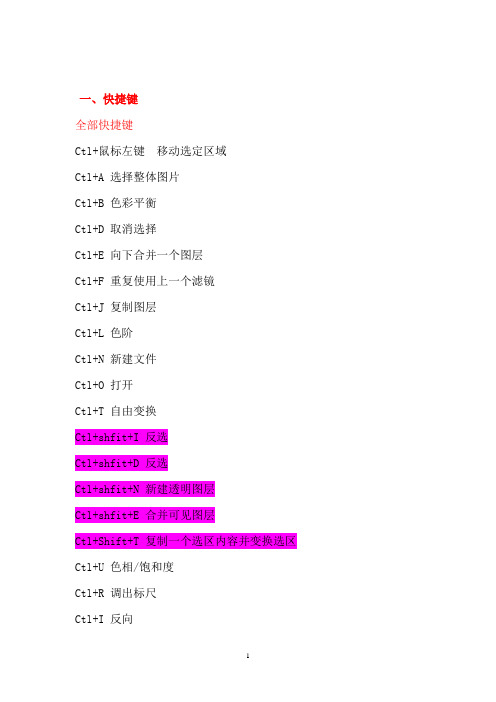
一、快捷键
全部快捷键
Ctl+鼠标左键移动选定区域
Ctl+A 选择整体图片
Ctl+B 色彩平衡
Ctl+D 取消选择
Ctl+E 向下合并一个图层
Ctl+F 重复使用上一个滤镜
Ctl+J 复制图层
Ctl+L 色阶
Ctl+N 新建文件
Ctl+O 打开
Ctl+T 自由变换
Ctl+shfit+I 反选
Ctl+shfit+D 反选
Ctl+shfit+N 新建透明图层
Ctl+shfit+E 合并可见图层
Ctl+Shift+T 复制一个选区内容并变换选区Ctl+U 色相/饱和度
Ctl+R 调出标尺
Ctl+I 反向
Ctl+“+”放大屏幕图像(等同于Ctl+空格,配合鼠标)Ctl+“-”缩小屏幕图像(等同于Alt+空格,配合鼠标)Ctl+【当前图层上翻一页
Ctl+】当前图层上翻一页
Ctl+Enter 将路径变为选区
Ctl+shift+Alt+B 调整为黑白模式
Alt+Delete 填充前景色
Ctl +Delete 填充背景色
Ctl+Alt+A 羽化
Ctl+Alt+Z 多步返回
Ctl+Alt+W 关闭全部窗口
Ctl+shift+M 进入IR中编辑
Shift+E 向下合并一个图层
Shift+Tab 隐藏出工具栏外的所有调板
Ctl+1 红通道
Ctl+2 绿通道
Ctl+3 蓝通道
快捷键整理
选择:Ctl+A 选择整体图片
Ctl+D 取消选择。
photoshop零基础到精通笔记

基础工具一、缩放工具的基础介绍快捷键:Z放大镜的加号表示放大图片,反之缩小。
调整窗口大小以满屏显示:默认不勾选,勾选的话随着照片的大小进行自动调整窗口的大小。
必须要拖拽窗口。
操作必须点击图片进行放大缩小。
默认不勾选缩放所有窗口:多个文档的情况下,不勾选只是对单一的文档窗口图片进行进行缩放,勾选则对于多个窗口的图片进行缩放。
默认不勾选。
细微缩放:必须勾选,处理细节的东西进行缩放的功能。
实际像素(数字的百分比):对图片的实际像素进行显示,快捷键:Ctrl+1适合屏幕:以屏幕最合适的方式进行显示。
快捷键:Ctrl+0,比较实用实战:在进行编辑时如果先去找缩放工具会很麻烦,一般用ALT+鼠标滚轴进行缩放的操作。
如果在首选项的工具选项中能够勾选用滚轴缩放就不用按住ALT键了,有的是在选项中直接找到,看PS的版本。
快捷键:H作用:图片缩放到位置比较大的时候可以进行其抓手(位置的移动)的操作必须是在铺满窗口边缘以外的环境下进行抓手的操作。
实战:在运用其他的快捷键时按住空格即可进行抓手的操作。
三、后退一步、前进一步选择在编辑选项中,前进一步:快捷键:shift+Ctrl+z 后退一步:alt+Ctrl+z选择选项卡中,全选:Ctrl+A 取消选择:Ctrl+D重新选择:对已选择的目标进行重新的选择。
快捷键:shift+Ctrl+D恢复:恢复到最原始的状态,快捷键:F12四、前景色与背景色例如:用画笔画图的时候默认是前景色,如果需要用背景色转换的话点击转换箭头就可以了,快捷键时X键。
如果改成别的颜色需要回到默认的颜色,点击默认景色与背景色。
快捷键时D键。
五、新建文档、窗口快捷键:Ctrl+N像素的概念:PS软件叫位图软件,AI叫做矢量图软件,作用可以无限放大无像素,一般在做logo用的多,图片都是有一个个小方格组成。
每一个放格叫做一个像素。
宽度表示的像素的含义是新建的文档这一行有多少个像素,而高度表示这一列有多少个像素。
PHOTOSHOP学习笔记

3、ctrol+z为取消操作
4、alt+鼠标单击为选取修护画笔的取样点
5、移动工具可以将不同的图片移动到同一个画布上
6、输入文字时,alt+上下方向键可以调整行距
6、图层面板下面的图标有不同功能,比如调整图层亮度和对比度
12、图层样式可以复制,在相应的图层样式上右键选择图层样式,然后到需要应用同样样式的图层右键选择黏贴图层样式即可
7、图层需要解锁以后,删除某个区域图像时,图像背景才显示为透明状
8、alt+delete为填充前景色快捷键
9、ctrol+d为取消选区意思
10、ctrl+t 选取整幅图,自由变换
11、ctrl+alt+g可以为图层创建剪切蒙版,创建剪切蒙版时要有两个图层,对上面的图层创建剪切蒙版后,上面的图层只显示下面的图层的形状,用下面的图层剪切上面的图层,即上面的图层只显示下面图层范围内的像素。 剪贴蒙板只影响它的下一个图层。
完整word版,Photoshop学习笔记
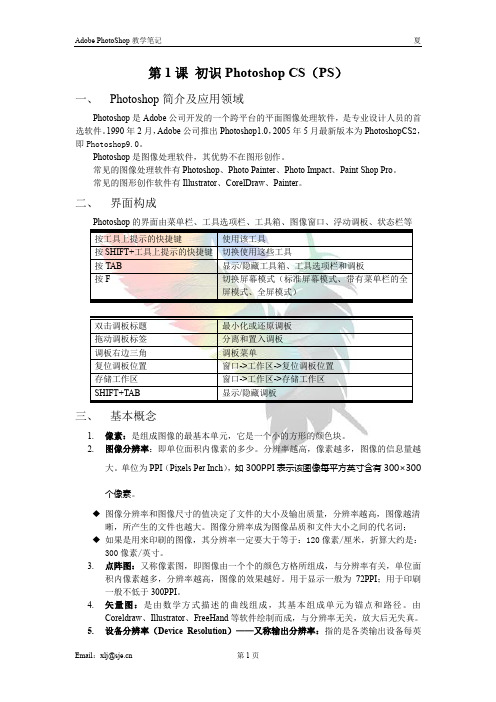
第1课初识Photoshop CS(PS)一、Photoshop简介及应用领域Photoshop是Adobe公司开发的一个跨平台的平面图像处理软件,是专业设计人员的首选软件。
1990年2月,Adobe公司推出Photoshop1.0,2005年5月最新版本为PhotoshopCS2,即Photoshop9.0。
Photoshop是图像处理软件,其优势不在图形创作。
常见的图像处理软件有Photoshop、Photo Painter、Photo Impact、Paint Shop Pro。
常见的图形创作软件有Illustrator、CorelDraw、Painter。
二、界面构成按工具上提示的快捷键使用该工具按SHIFT+工具上提示的快捷键切换使用这些工具按TAB 显示/隐藏工具箱、工具选项栏和调板按F 切换屏幕模式(标准屏幕模式、带有菜单栏的全屏模式、全屏模式)双击调板标题最小化或还原调板拖动调板标签分离和置入调板调板右边三角调板菜单复位调板位置窗口->工作区->复位调板位置存储工作区窗口->工作区->存储工作区SHIFT+TAB 显示/隐藏调板三、基本概念1.像素:是组成图像的最基本单元,它是一个小的方形的颜色块。
2.图像分辨率:即单位面积内像素的多少。
分辨率越高,像素越多,图像的信息量越大。
单位为PPI(Pixels Per Inch),如300PPI表示该图像每平方英寸含有300×300个像素。
◆图像分辨率和图像尺寸的值决定了文件的大小及输出质量,分辨率越高,图像越清晰,所产生的文件也越大。
图像分辨率成为图像品质和文件大小之间的代名词;◆如果是用来印刷的图像,其分辨率一定要大于等于:120像素/厘米,折算大约是:300像素/英寸。
3.点阵图:又称像素图,即图像由一个个的颜色方格所组成,与分辨率有关,单位面积内像素越多,分辨率越高,图像的效果越好。
用于显示一般为72PPI;用于印刷一般不低于300PPI。
Photoshop笔记(全)
基本操作、快捷键一、基本操作1。
像素1厘米=28像素2。
文件格式psd/pdd:photoshop文件jpeg/jpg:普通图片格式,照片或是网页图片gif:动画图像文件,文件比较小,适用于网页图片bmp:windows里的画图文件tiff:扫描仪使用的一种图片格式pdf:可以包含图形和文本一种文件(电子阅读文件,用于看文件、小说等。
)3。
新建 ctrl+N ctrl+双击工作区设置宽度和高度打印或印刷单位使用厘米分辩率:图像的清晰度,标准 72写真: 100-200之间印刷: 300颜色模式:普通 rgb印刷,打印 cmyk背景内容:设置纸张的背景颜色4。
打开 ctrl+O 或双击工作区打开多个文件时,按ctrl 或shift5。
存储(保存) ctrl+S6。
存储为(另存为) ctrl+shift+S7。
关闭 ctrl+W或 ctrl+F4关闭所有文件 ctrl+alt+W或 ctrl+shift+F48。
标尺 ctrl+R 显示和隐藏标尺9。
参考线:打开标尺后,从标尺上拖出参考线视图菜单——新参考线锁定参考线: ctrl+alt+ ;显示隐藏参考线: ctrl+H 或 ctrl+;消除参考线: alt+v+s10.网格 ctrl+' 显示隐藏网格对齐: ctrl+shift+;11。
撤消 ctrl+alt+z返回 ctrl+z重复 ctrl+shift+z二、改变图像大小1。
裁切工具 c2。
图像大小 alt+I+I3。
画布大小: 像裁切一样,把图像加一空白的位置或,裁切一部分内容alt+I+S图层、选区一、图层用来管理纸张的工具每一个图层都是一个透明的纸张背景是一个被锁定的白纸锁定:不能移动背景的物体,在修改图形时不方便,背景上只填充颜色或图案,如果需要的话也可以把背景删除1。
新建图层 ctrl+shift+N2。
删除图层(1)拖动图层到垃圾桶(2)图层上右键——删除图层 alt+L+L+L3。
《PhotoshopCS5宝典》学习笔记
Photoshop学习——《Photoshop CS5宝典》笔记执笔:邱宜川一、技巧与注意(1)在PS中很多图像操作对矢量图形不起作用,因此,要将矢量图形转换为位图图形,需要执行栅格化处理。
其方法:图层→栅格化→智能对象→→(2)在Photoshop里面怎样打开用Coreldraw做的矢量图?Coreldraw图像文件导入Photoshop三种方法:CorelDraw和Photoshop长期以来一直是PC上常用的的著名设计软件,是专业设计用户的首选,二者在图形、图像的处理方面各有千秋,CorelDraw是矢量图形处理的霸主,而Photoshop则是平面图像设计的不二之选,综合应用二者可以充分发挥你的想像力,绘制出美丽而神奇的图案。
这就涉及到怎样将CorelDraw中的图形、图像正确输出到Photoshop,以及哪种方法更好的问题。
用CorelDraw结合Photoshop生成点阵图的三种方法CTP,CorelDRAW,FrameMaker,Illustrator,InDesign,PageMaker,Psppro,acrobat,core l,illustrator,ink,paper,pdf,photoshop,print,printer,printing,word,ps,eps,不干胶,印刷,机械,专业,设计,世纪RIP,丝印,二手印刷设备,凹印,印刷机械,印刷设备,印前,印后,打印,打印机,打印设备,设备,方正,曼罗兰,油墨,海德堡,烫金,激光照排,纸张,网屏,胶印,装订,设计,平面设计,广告设计,设计作品,高斯,印刷机,防伪,色彩管理,数码印刷,防伪,防伪印刷,切纸刀。
(一)COPY在CorelDraw中选取相应的对象,COPY,然后再在Photoshop中开个新档,粘贴上去,这是最简便的方法(下称“剪贴板法”),这种方法的特点是简便易用,不用生成中间文件,缺点是图像质量差,由于是由剪贴板进行转换,所以图像较粗糙,没有消锯齿(ANTI-ALIAS)效果,是一种不提倡的方法。
Photoshop个人学习笔记
PS知识(我一个字一个字地写出来的)注意:每弄一个新的东西最好新建一个图层或者复制一个图层1.蒙版工具,黑色是隐藏,白色是显示,有些操作也可以结合橡皮擦工具或者层的显示部分。
2.蒙版工具原则:黑透白不透。
3.剪贴性蒙版操作实例如:选区画一个不规则的形状,把图层移动位置,最后点击创建剪贴蒙板就可以了。
4.图层不能填充颜色原因如下图:5.经过ps修改的图片要想放进word文档中就要存储为word和设备所用格式。
6.双击工作区的某一个图层即可弹出图层样式窗口,图层样式里面有投影、内投影、内外发光、斜面和浮雕、纹理、颜色图案渐变叠加、描边等选项,再双击其中一个选项就可以打开该选项扩展编辑的页面。
7.ctrl+j复制图层, Ctrl+c然后Ctrl+v然后点击移动工具就是复制粘贴并移动图层。
8.画笔可以给图片画出光的明暗度,调整画笔的硬度,颜色,不透明度等可以来画图片局部的明暗度。
9.婚纱照等图片调色一般会用到高光,滤色,曲线等。
10.滤镜中的其他中的高反差保留(一般2到5),叠加,usm锐化,再调下亮度对比度等可以用来让模糊的图片变清晰点 (前提,背景图片需要是原图而不是白色背景图,然后再把图复制一个图层再进行后续操作) 。
11.选框工具--按移动工具--按alt—点击移动到所需位置,这一个流程相当于仿制图章工具。
12.按住shift可以点击多个图层,相当于多选。
13.通常在编辑一张婚纱图片时都会给图片换一个天空,然后就可以把天空图片拉进来然后按正片叠底,然后再调下光线,再用橡皮擦擦掉多余部分即可。
14.人物祛痣其中一个方法可以用仿制图章工具,用好的皮肤把痣掩盖掉。
15.图片颜色失真可以用调整里面的色彩平衡和滤镜里面的镜头校正——自定里面的颜色调节来调图片。
16.如何给图片添加水印:首先在ps直接打开一张需要添加水印的图片,然后第一步:做水印——新建画布,把做水印的图片拖进新建画布里面,然后在fx里面选择颜色叠加(一般选择黑白、灰白色),然后再把透明度降低到10、30%左右,然后按自身需要旋转图片,接着把背景图选择为不可视,然后点击编辑里面的定义图案。
ps基础知识笔记整理
ps基础知识笔记整理1.ctrl+K打开首选项。
2.暂存盘性能。
3.修改后退快捷键ctrl+Z,还原/重做快捷键ctrl+alt+Z。
4.photoshop界面介绍。
1)菜单栏2)工具栏3)工具选项栏(菜单栏下方)4)浮动面板5)工作区6)信息栏photoshop界面快速复原;1)工具选项栏最右侧倒数第二个按钮-->【复位基本功能】;2)【窗口】菜单-->【工作区】-->【复位基本功能】;5.位图(放大失真)、矢量图(由锚点和线构成,放大不失真);6.图片格式。
1)psd是ps专有的文件格式一般体积较大;2)jpg色彩丰富,不支持透明,有损压缩,放大失真;3)png支持透明;4)gif支持透明,支持动图,色彩不丰富,体积小;7.图像的清晰度与像素、分辨率有关。
8.色彩模式。
1)GRB(Red红色,Green绿色,Blue蓝色)屏幕显示72像素/英寸;2)CMYK(青色,洋红,黄色,黑色)印刷,打印300像素/英寸;9.辅助工具。
1)标尺ctrl+R2)辅助线打开与关闭ctrl+'3)网格ctrl+'4)缩放工具a)放大镜(Z)b)ctrl+加号,ctrl+减号c)alt+鼠标滚轮5)抓手工具(H)a)抓手工具Hb)按【空格键】可临时变为抓手工具10.工具箱里的每个工具对应一个字母。
组内工具切换:1)单击右键,进行选择2)shift+工具对应的字母3)alt+单击工具11.移动工具(V)1)移动过程中,按shift键可以水平、垂直、斜45°角移动2)按上、下、左、右方向键,移动一次是1像素,按shift+方向键,移动一次是10像素3)按ctrl键,单击造型,可以选中造型的图层,当鼠标放到另外换一个造型上,可以量取两个造型之间的距离4)按alt键拖动造型,可以复制造型(复制图层)5)垂直、水平对齐,至少选中2个图层;垂直、水平分布,至少选中3个图层12.自由变换ctrl+T1)缩放a)按shift键,可以等比例缩放b)按alt键,可以以中心点进行缩放c)按alt+shift键,可以以中心点等比例缩放2)旋转按shift键,可以以15°倍数进行旋转3)扭曲按ctrl键4)斜切按ctrl+shift键,连续智能复制ctrl+shift+alt+T1.复制一份保安2.ctrl+T,并把中心点移到远处3.按alt+shift等比例缩放4.回车确认后,按ctrl+shift+alt+T连续智能复制13.颜色填充。
- 1、下载文档前请自行甄别文档内容的完整性,平台不提供额外的编辑、内容补充、找答案等附加服务。
- 2、"仅部分预览"的文档,不可在线预览部分如存在完整性等问题,可反馈申请退款(可完整预览的文档不适用该条件!)。
- 3、如文档侵犯您的权益,请联系客服反馈,我们会尽快为您处理(人工客服工作时间:9:00-18:30)。
PHOTOSHOP笔记枫月雅著一、概述:1、名称及产品商:(计算机软件名称不允许被汉化)Photoshop 5.0 1996年在美国推出(比较成熟的一个版本)Photoshop 7.0 目前在西安普遍使用的一个版本2、作用:原创(杜绝手写板,杜绝“画”)、处理、合成3、原理:多层渲染4、内容:造型、色彩、调子(明暗)、质感、主题、空间、氛围、版式。
补充:空间指:高度、深度、味觉、时间、宽度、心理、视觉、听力。
枫月雅图的不完整性具备心理空间。
位图是点阵图的一种。
5、性质:点阵图6、特点:大(PSD格式)可润色软件(润色:一种色调向另一种色调柔和过渡)二、系统优化:课外知识补充:a、查看属性(热键):Alt + 双击b、判断PHOTOSHOP是不是好版本,一个很重要的方法:文件—最近打开文件(R)注意:如果没有后缀“(R)”,表示版本不太好。
c、通道:总量是24个通道,复合通道除外。
注意:要在PHOTOSHOP7.0中一般分为:复合通道(例:CMYK通道、RGB通道)分色通道(例:R通道、G通道、B通道)枫月雅专色通道Alpha通道d、苹果电脑简称:MAC 一般电脑简称:PCe、选区大小(在图层中任意选择的选区的大小):热键:F8f、缺省状态:就是指默认状态1、物理内存的更改:热键:CTRL+K – CTRL+8更改物理内存用量。
注意:更改物理内存使量后,必须重启后,命令才能生枫月雅效。
这次更改是在编辑下的预设菜单里。
2、虚拟内存(暂存盘)的更改:热键:CTRL+K – CTRL+7更改虚拟内存用量。
注意:更改虚拟内存使量后,必须重启后,命令才能生效。
这次更改是在编辑下的预设菜单里。
3、剪贴版清理:步骤:编辑–清理–历史记录注意:剪贴版占用的是物理内存剪贴版的关闭:热键:CTRL+K – CTRL+X4、历史记录的清理(清理后不可以还原,且历史记录更改最多只能达到1000。
):步骤:编辑–清理–历史记录更改历史记录次数方式:在编辑菜单下的预设里的常规下找历史记录方式,然后更改。
热键:CTRL + K5、多程序多文件关闭:三、常规操作:1、打开文件:a、列表式:b、文档方式:c、缩览图方式(常用):热键:CTRL +SHIFT +O (建议不用)枫月雅SHIFT + 双击(使用)2、新建文件:热键:CTRL +双击a、CTRL +N 注意:新建的文件的大小是以剪贴版文档的大小为参照物b、CTRL +ALT + N 注意:新建的文件的大小是以前一个文档的大小为参照物c、以参照物新建文件:CTRL+双击–窗口–选择参照物文档–确定d、以图层创建文件:热键:ALT+I – D –确定e、以当前通道创建文件:步骤:右键单击Alpha通道- 复制通道(关联枫月雅菜单)- 文档–新建注意:不知道这样建立的原理,应及时向老师问清楚3、关闭文件:关闭当前文件:热键:CTRL + W关闭所有文件:热键:CTRL + SHIFT + W4、切换文件:正循环切换:热键:CTRL + TAB反循环切换:热键:CTRL + SHIFT + TAB5、存储文件:SHIFT + ALT + 双击CTRL + SHIFT + S6、多文件关联:方式:ALT+W+D + W ALT+W +D + T 注意:此操作是利用在窗口中新建立一个窗口。
枫月雅7、多窗口链接:是利用窗口在不同软件中相互链接。
四、环境操作:1、课外知识补充:a,常规热键操作:搜索窗口键+ F 我的电脑窗口键+ E开始CTRL + ESC 运行窗口键+ R关闭当前程序ALT +F4当前程序最大(最小)化窗口键+ D程序最大化ALT + 空格键+ X (不常用)b、PHOTOSHOP本身自带为内置滤镜c、改变软件应用程序的背景色:在WINDOWS的桌面,点击其属性,选择外观,点击高级,选择项目,选择其中的应用程序的背景。
2、系统启动方式:a、手动:键盘启动:在软件属性里设置一个热键。
方式:右击软件,选择属性,选择快捷方式,设置快捷键。
b、自动:将软件的快捷方式拖动到启动栏里。
方式右键单击开始菜单,打开资源管理器,将要启动的软件快捷方式拖动到启动栏里。
枫月雅c、加速启动(带有外挂滤镜):方式:启动时(迅速按住,不宜迟三秒),按SHIFT加速。
3、程序栏:a、程序图标。
(不同的PHOTOSHOP版本有不同的标示图表,因此可以判断它的版本。
)b、由于作图的时候,使用高版本作,而拿到低版本里,却打不开,这时,我们可以更改预置里的一个程序,这样就能更好的兼容了。
热键:CTRL + K CTRL +2 更改最大兼容的属性c、隐藏程序栏,全屏作图:热键:F键隐藏菜单栏:热键:按两下F键(注:打不开)4、菜单栏:a、在全屏幕下,调出菜单的方式:SHIFT + F + F (第一次操作时)SHIFT + F (以后)b、压缩式菜单:随着系统菜单隐藏,而出现。
枫月雅5、属性栏:a、隐藏或调出:TAB键(TAB隐藏三个内容。
包括:工具箱、压缩式菜单、属性栏)b、压缩方式:双击属性栏里的“竖”c、特点:随着工具的切换而变换。
d、作用:关联控制。
6、工具箱:a、单独隐藏调出工具箱:TAB 调出工具箱:SHIFT + TAB 注意:如果在窗口里把工具箱关闭后,在快捷键里调不出来或隐藏不了。
枫月雅b、浮动提示:可以在预置栏里更改。
热键:CTRL + K ALT + Oc、固定提示:状态栏–压缩菜单–当前工具d、切换方式:鼠标切换:ALT + 双击其中工具(不宜用)全屏状态下,切换:SHIFT + 对应热键单键切换:改变系统里预置的程序,CTRL + K ALT +I ,然后就可以直接点击热键切换了。
枫月雅e、热键:A 直选B 画笔C 裁切D还原前后背景色为原始默认状态 E 橡皮F 屏幕切换G 渐变H 抓手I 吸管(吸色器)J 修补K切片L 套锁工具M框选N 注释O减淡P钢笔Q 蒙版R模糊S纺织图章T文本U 追踪路径V 移动W 魔术棒X切换前后背景色Y历史刷Z缩放f、注意杜绝Z、V、H、I四个热键。
g、V热键是移动工具,相应的代替工具为:除了A、P外,任何工具+ CTRL ,就能移动。
h、Z热键是缩放工具。
相应的代替工具为:除了A、P外,任何工具+ CTRL + 空格键,放大。
任何工具+ ALT + 空格键,缩小。
J、I热键是吸管工具。
相应的代替工具为:画笔、铅笔、喷枪、油漆桶、橡皮这五个工具+ ALT,自动等于吸色器。
如果+ SHIFT + ALT ,等于色彩采集。
k、H热键是抓手工具。
相应的代替工具为:其空格键取代H键。
注意:当切换到热键工具后,热键工具又分好几种的时候,我们通常用中括号来内部切换。
L、工具箱的四个区:在线帮助(可以直接进入其官方网站):工具区:总共有54个工具,其中22个是可见工具。
颜色区:画笔用前景色着色,橡皮是用背景色着色。
M、热键:直接打开填充色:SHIFT + 退格键前景色填充(都是覆盖式填充):ALT + DEL背景色填充(都是覆盖式填充):CTRL + DEL在色板上采集背景色:CTRL + 点击在图象上采集背景色:ALT + 点击N、常识:PHOTOSHOP里工作区,和属性栏下C标记是国家版权保护的意思。
7、标题栏:a、课外知识补充:建立剪帖板数据,方式:首先建立一个选区,然后拷贝或者剪贴,就得成了剪贴板的数据。
添加文件版权保护的方式:文件——简介——保护工作象素色块应该叫栅格化。
象素点越多,图象越大。
现在市场上有专门的无损象素软件。
当将数码相机里的图片,导入到PHOTOSHOP中,如果太大,象素损坏会比较严重。
查看象素点的多少,在直方图里查看。
热键:ALT + I + H标题栏的百分数,显示当前文件的大小。
百分数越小,表示文件越大。
b、颜色模式:在通道中,默认状态下,分色通道不显示原色。
因为会占用相当大的空间。
将分色通道改为原色显示的方式:在预置菜单下,选择显示与光标,然后更改通道用原色显示。
热键:CTRL + K CTRL + 3 ALT + LRGB颜色模式和CMYK颜色模式:CMYK代表青、洋红、黄、黑四种颜色。
RGB代表红、绿、蓝。
RGB颜色模式和CMYK颜色模式的区别:1、RGB是视频颜色显示模式,CMYK是视色分离打印颜色模式。
2、RGB支持全滤镜模式,但CMYK不支持。
3、RGB图象永远亮于CMYK图象。
4、RGB文件小于CMYK。
RGB和CMYK不允许直接被转换,因为这样的话,颜色会丢失的很严重。
正确的转换方式是通过以LAB颜色为中介,然后相互转换,这样颜色信息量丢失就会比较少些。
正确方法:CMYK颜色——LAB颜色——RGB颜色,或者,RGB颜色——LAB颜色——CMYK颜色。
注意:无论是RGB与CMYK之间的转换,还是灰度模式与它们之间的转换都须以LAB颜色为中介,道理同上。
当图象是RGB颜色模式,要预览CMYK模式的成象效果,预览热键是: CTRL + Y 注意:当预览图象CMYK模式时,成RGB/CMYK模式,分子代表当前模式,分母代表预览模式。
预览的CMYK图象是经过LAB为中介,转换后所得。
在PHOTOSHOP中,调出式菜单里的图层之间的相互切换。
热键:切换到上层 CTRL+ ] 切换到下层 CTRL + [前后背景色没有彩色和切换不成彩色的原因:1、灰度模式。
(解决办法转换成其他颜色模式)2、ALPHA通道状态。
3、蒙板状态。
(解决办法退出蒙板。
)非渲染区:1、改变非渲染区的颜色:在PHOTOSHOP中唯一可以改变非渲染区颜色的工具就是油漆桶,着色为前景色。
热键:SHIFT + 油漆桶2、功能:异位隐藏:就是将渲染区,譬如描绘的一些东西,或者文字,将其拖动到非渲染区,隐藏起来。
将隐藏的东西重新显示出来,采用的方法:CTRL + T ,然后,直接拖回原位。
渲染区: 1、改变渲染区的大小:在图象菜单下,选择画布大小,在其里面更改。
注意:渲染区扩展部分,默认填充为背景色,但也可以在画布大小菜单下,自由更改。
2、将渲染区缩小的方式:裁切:它的功能是可以减化面积,但还有一个重要的功能就是校正图象。
补充:矫正可以用裁切工具矫正,也可以选用度量工具。
使用度量工具校正的方式:选择度量工具,然后拉去一个角度,单击图象,旋转画布,任意角度,确定。
裁切工具特点:减化面积,减少象素。
解决办法是:选中裁切工具后,首先点击属性栏中,选择前面的图象(以原有的分辨率为标准),剪切后的图象象素依照为剪切前,这样象素就不会丢失。
3、直接使用热键,直接旋转90度。
[前提是修改系统:点击F9,选择载入动作,选择命令(双击)] 热键:SHIFT + F7 SHIFT + F9 (顺时针旋转或者逆时针旋转)注释:关闭或打开的方式:双击(注意存盘时,必须用PSD格式,不然注释就会丢失)8、标尺:a、课外补充:追踪路径是色随行走,常规路径色不随行走。
